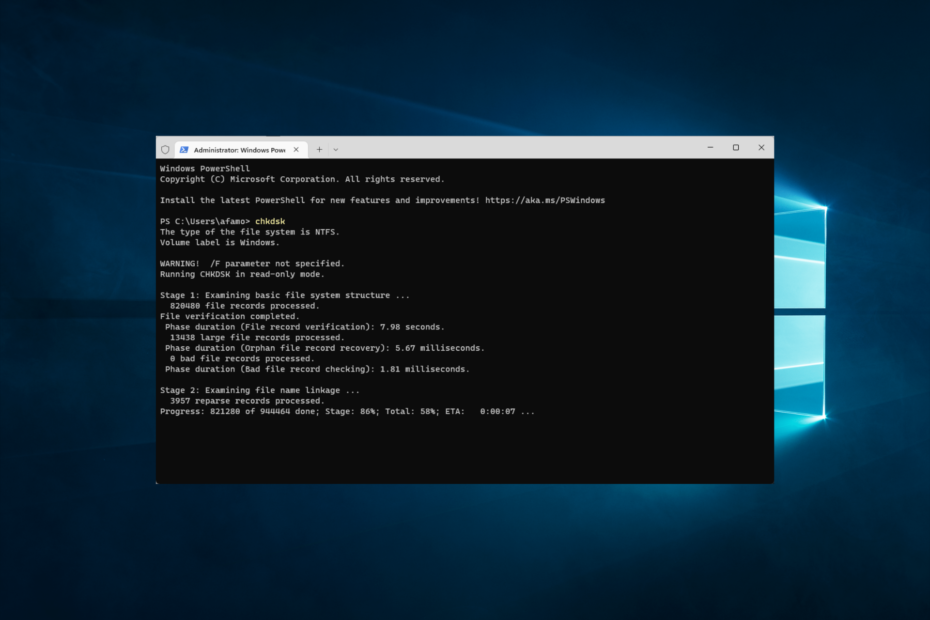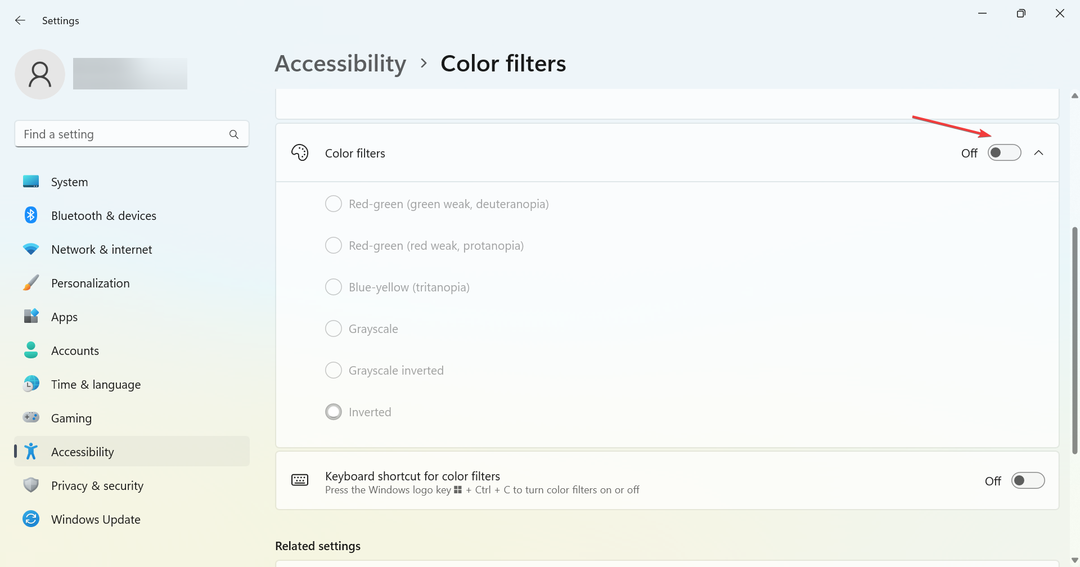Acest software vă va menține drivere în funcțiune, astfel vă va proteja de erorile obișnuite ale computerului și de defecțiunile hardware. Verificați acum toate driverele în 3 pași simpli:
- Descărcați DriverFix (fișier descărcat verificat).
- Clic Incepe scanarea pentru a găsi toți driverele problematice.
- Clic Actualizați driverele pentru a obține versiuni noi și pentru a evita defecțiunile sistemului.
- DriverFix a fost descărcat de 0 cititori luna aceasta.
Mulți utilizatori Bluestacks au raportat A apărut o problemă la conectarea la accounts.google.com mesaj de eroare pe computerul lor. Deși această problemă vă poate împiedica să utilizați serviciile Google, există o modalitate de a remedia problema și, în articolul de astăzi, vă vom arăta cum să o faceți.
Ce trebuie făcut dacă Bluestacks nu se poate conecta la accounts.google.com?
1. Schimbați modul grafic în OpenGL sau DirectX

- Navigheaza catre Bluestacks și faceți clic pe Setări opțiune.
- Apoi, du-te la Motor fila și schimbați modul grafic în OpenGL sau DirectX.
- Repornire Bluestacks și vedeți dacă eroarea persistă.
2. Dezactivați interceptarea în antivirus
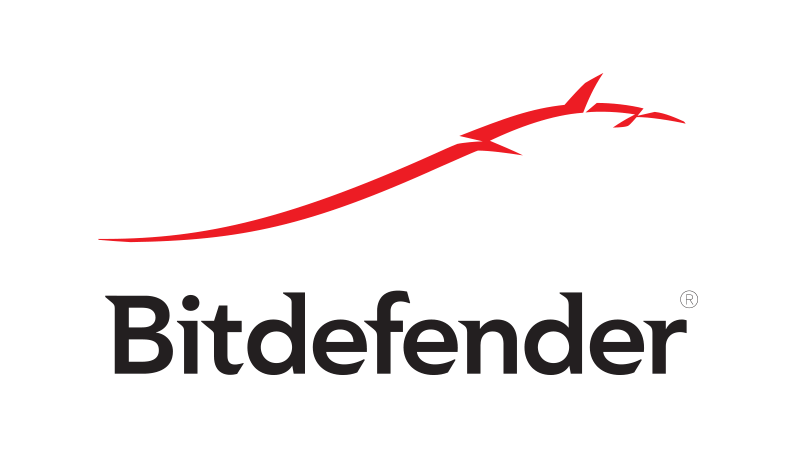
Notă: Vă vom arăta cum să dezactivați această caracteristică în Avast Antivirus, dar dacă utilizați un alt antivirus, procesul ar trebui să fie ușor diferit.
- Navigheaza catre Meniul și faceți clic pe Setări.
- Mergi la Componente și faceți clic pe Personalizați chiar lângă Web Shield.
- Debifați caseta pentru Dezactivați interceptarea conexiunilor de securitate.
- Clic O.K pentru a salva modificările.
Dacă dezactivarea acestei funcții nu a rezolvat problema, poate trece la un alt antivirus. Bitdefender este o soluție antivirus de încredere și nu va interfera cu celelalte aplicații, așa că asigurați-vă că încercați.
3. Activați virtualizarea

- Deschideți aplicația Setări și accesați Actualizare și securitate.
- În panoul din stânga, selectați recuperarea filă.
- Sub Avansat, selectați secțiunea Reporniți acum și apoi faceți clic pe Depanare.
- Alege Opțiuni avansate și apoi Setări firmware UEFI.
- Click pe Repornire.
- Odată ce ați intrat în BIOS, căutați Virtualizare opțiune și activați-o.
- Salvați modificările și verificați dacă problema persistă.
4. Schimbați setările DNS
- Răsfoiți prin ecran până când veți găsi pictograma rețelei în colțul din dreapta.
- Apoi, faceți clic dreapta pe Pictogramă rețea și alegeți Deschideți Centrul de rețea și partajare.
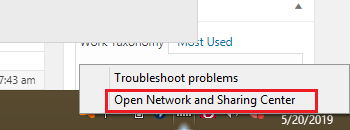
- Click pe Schimbă setările adaptorului în panoul din stânga.
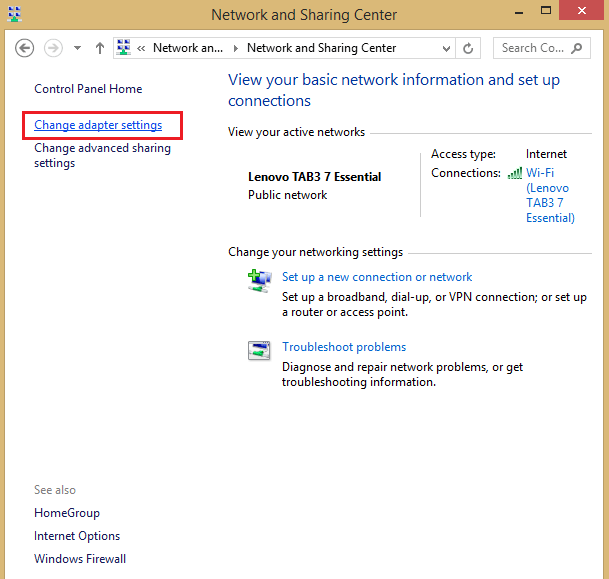
- Găsiți conexiunea la rețea și faceți clic dreapta pe ea. Alege Proprietăți.
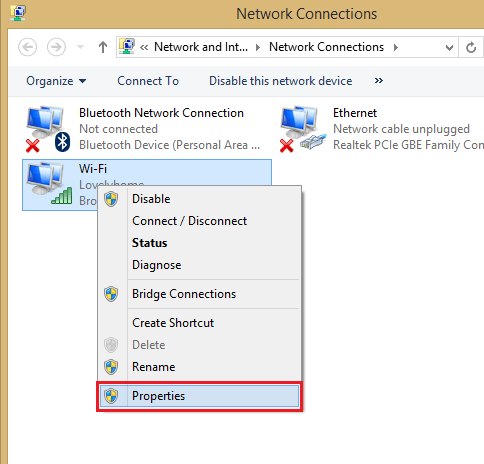
- Selectați TCP / IPv4 și faceți clic pe Proprietăți.
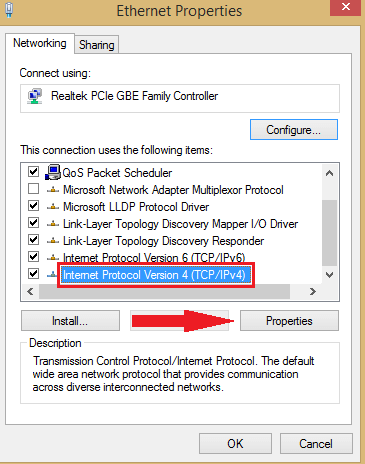
- Click pe Utilizați următoarele adrese de server DNS. Setați următoarele valori:
- Server DNS preferat: 8.8.8.8.
- Server DNS alternativ: 8.8.4.4.
- Clic O.K.
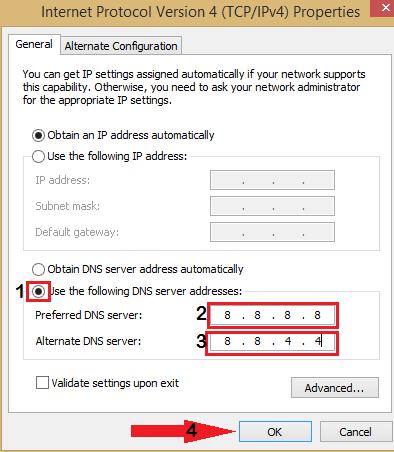
Iată, câteva soluții rapide și simple care vă pot ajuta să remediați A apărut o problemă la conectarea la accounts.google.com eroare în Bluestacks. Nu ezitați să încercați toate soluțiile noastre și să ne anunțați în secțiunea de comentarii ce soluție a funcționat pentru dvs.
Povești corelate de verificat:
- Remediere: Bluestacks nu a reușit să se conecteze la server pe Windows 10
- Remediere completă: Bluestacks blocat la inițializarea pe Windows 10, 8.1, 7
- Iată cum să remediați ecranul negru Bluestacks pe computer